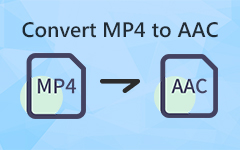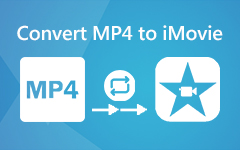VSDC Free Video Converter Review:その拡張機能の調査
誰もがアクセス可能で無料のツールを探したいと思っています。 さらに、インターネット経由でメディアコンバータを購入するのに十分なお金がない人もいます。 そのため、無料のコンバータソフトウェアを探していて、ファイルをさまざまなファイル形式に変換できる場合は、優れた記事のレビューをご覧ください。 VSDCを紹介したいと思います フリー 動画変換。 無料でも、期待できない機能を搭載しています。 これに加えて、それはあなたが感謝するであろう高度な編集ツールを提供します。 以上で、このコンバータソフトウェアについて以下で詳しく紹介します。 それ以上の苦労なしに、読み始めましょう。

パート1。VSDCフリービデオコンバーターとは何ですか?
価格:無料でご利用いただけます。 ただし、Proバージョンは19.99ドルで購入できます。
プラットフォーム:Windows 2000、Windows XP、Windows Vista、Windows 7、およびWindows8。
VSDC Free Video Converterは、次のような多くの機能を提供します。
- 1.すべての主要なフォーマットをサポートします。
- 2.ビデオからオーディオと個々のフレームを保存できます。
- 3.複数のファイルをXNUMXつにマージできます。
- 4.いくつかのビデオフラグメントを削除できます。
- 5.ファイルをパーツに分割できます。
- 6.高い変換品質を提供します。
長所:
- 1.インターフェイスをカスタマイズできます。
- 2.多くの更新されたビデオ効果、フィルター、およびトランジションがあります。
- 3.古いPCでも動作します!
短所:
- 1.無料版でXNUMX週間のパフォーマンスがあります。
- 2.編集ツールは使いにくいです。
パート2。VSDCフリービデオコンバーターレビュー
インタフェース
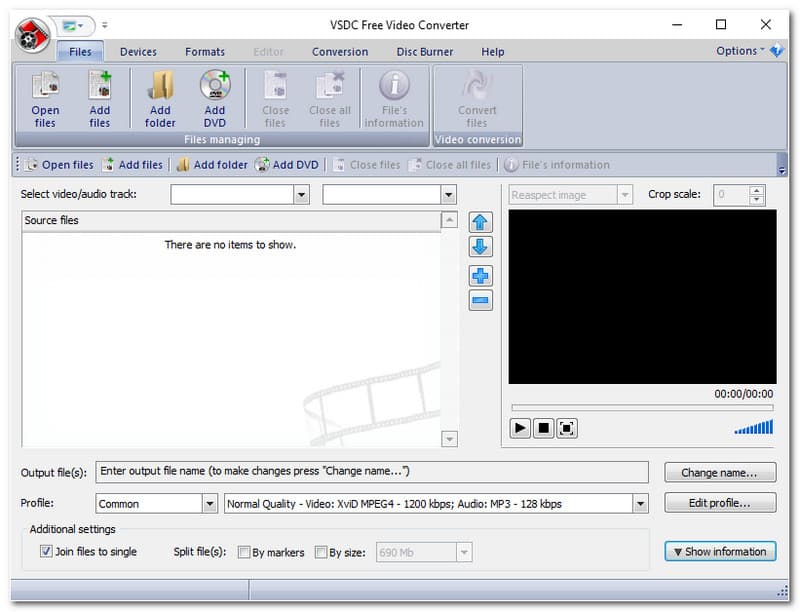
VSDC Free VideoConverterにはカスタマイズ可能なインターフェースがあります。 ソフトウェアパネルの色を変更できます。 ソフトウェアの右側のパネルを見ると、 オプション 選択 形式。 その後、色を青、黒、アクア、シルバーに変更するオプションがあります。 これに加えて、ファイルと利用可能なデバイスとフォーマットを変換したいときにファイルオプションを見つけるのは簡単です。
そのうえ? ファイルを追加すると、ソフトウェアの右側のパネルに小さなボックスが表示され、変換前にファイルをプレビューできます。 全体として、わかりやすいインターフェースを備えています。
サポートされている入力および出力形式
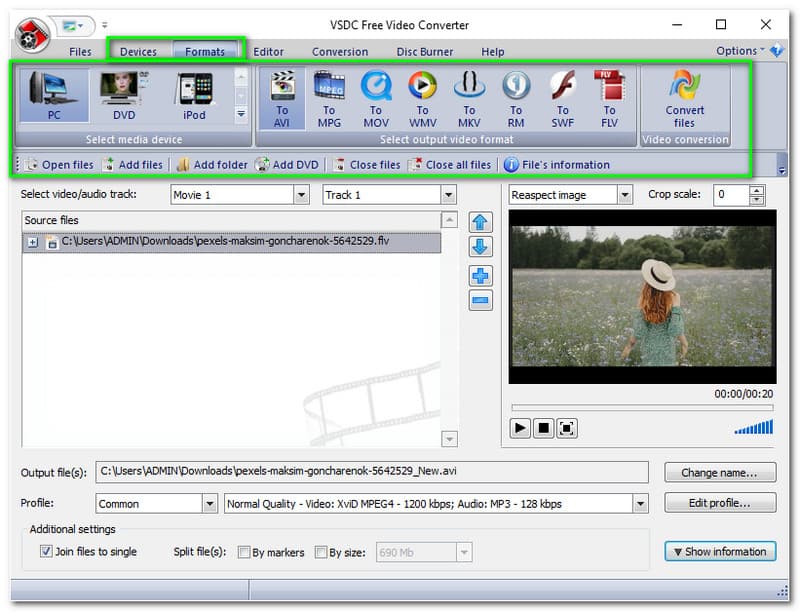
| ビデオ入力フォーマット | MTV、AMV、SWF、FLV、RM、RMVB、MKV、WMV、MPEG、VCD、SVCD、3GP、3G2、MOV、M4V、MP4、AVI、DVDなど。 |
| オーディオ入力フォーマット | AC3、WAV、AMR、OGG、AAC、M4A、MP3など。 |
| ビデオ出力フォーマット | MJPEG、XviD、DivX、H.264、MPEG-4、NUT、MTV、AMV、DV、SWF、FLV、RM、RMVB、MKV、MTS、M2TS、TS、MOD、TOD、VOB、QuickTimeなど。 |
| オーディオ出力フォーマット | CDA、CUE、APE、AU、MPA、AIFF、DTS、AC3、WAV、VOC、RAM、RA、OGG、FLAC、AAC、M4A、WMA、MP3、MP2など。 |
| 画像出力フォーマット | GIF、PNG、JPEG、およびBMP。 |
| 出力デバイスの形式 | iPhone、iPod、iPad、iTunes、スマートフォン、Sony PSP、PlayStation、Xbox、Blackberryスマートフォン、iRiver、Zune、DVDプレーヤーなど。 |
高度なエクスポートプリセット
エクスポートプリセットを使用すると、VSDC Free Video Converterには幅広いプリセットがあり、ほぼすべてのフォーマットとさまざまなデバイスをカバーするため、好きな品質と任意のビデオフォーマットを選択できます。 これに加えて、ファイルを簡単に編集したり、独自のビデオを作成したりできます。
ビデオのマージと分割
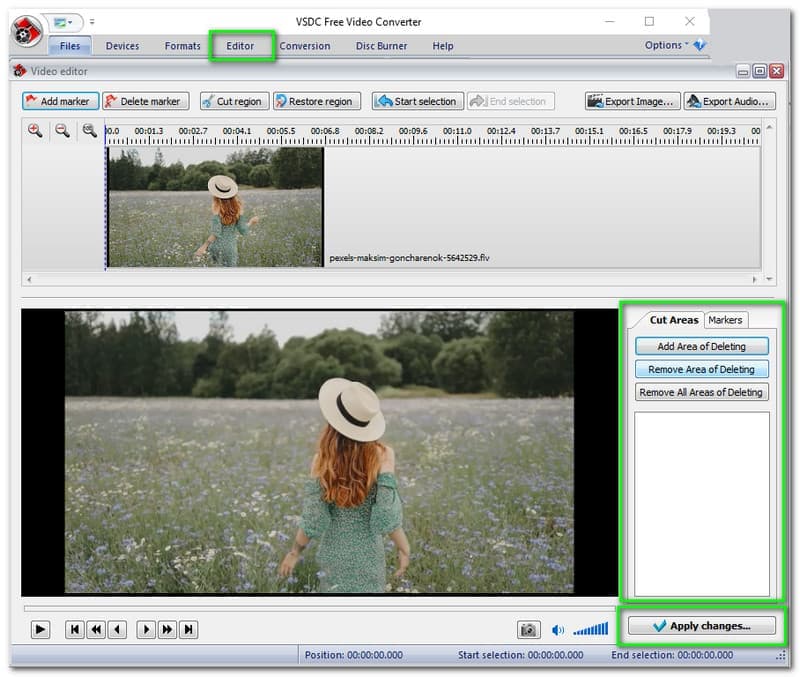
VSDC Free Video Converterを使用すると、ビデオをマージおよび分割できます。 ビデオをマージする目的は、複数のクリップがある場合にそれらをすべて結合できるようにすることです。 これを行うには、をクリックします ファイルを開く コンピュータからファイルを追加します。 その後、パネルボックスの下にある[ファイルを結合]をオンにします シングルに またはオプション設定で設定すると、さまざまなファイル形式で変換できるようになります。
これに加えて、ビデオファイルのサイズが大きい場合に備えて、VSDC Free VideoConverterを使用するとビデオをいくつかの部分に分割できます。 これを行うには、最初にファイルを追加する必要があります。 ファイルを追加したら、 エディター ソフトウェアパネルの上に、新しいウィンドウが表示されます。
その後、ソフトウェアの右側のボードに、次のようなオプションが表示されます。 カットエリア & マーカー。 を打つと カットエリア、あなたには 削除領域を追加, 削除領域の削除, 削除のすべての領域を削除します。 について マーカー、 あなたは気に入るでしょう Add, 削除, すべてのマーカーを削除する。 結果に満足している場合は、をクリックします 変更を適用する.
画像のエクスポート
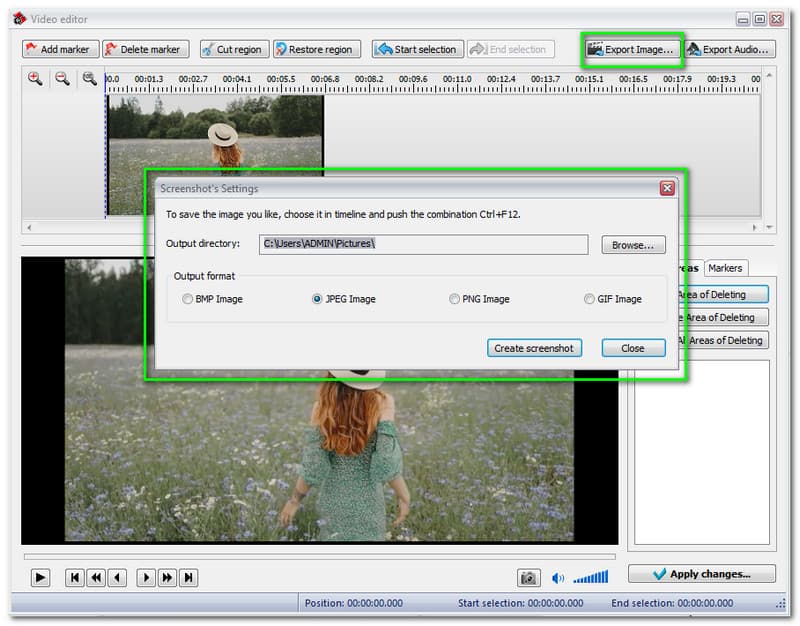
VSDC Free Video Converterを使用すると、変換前に画像をビデオファイルにエクスポートできます。
これを行うには:
- 1.ファイルを追加します。
- 2.ファイルを追加したら、をクリックします。 エディター ソフトウェアパネルの上のオプションを使用すると、新しいウィンドウパネルが表示されます。
- 3。 クリック 画像のエクスポート、長方形のパネルが開きます。
- 4.ヒット ブラウズ 出力画像を保存したい場所。
次のような形式を選択することもできます BMP画像、JPEG画像、PNG画像、およびGIF画像。 さらに、を押すことでスナップショットを撮ることができます スクリーンショットを作成する.
音声をエクスポートする
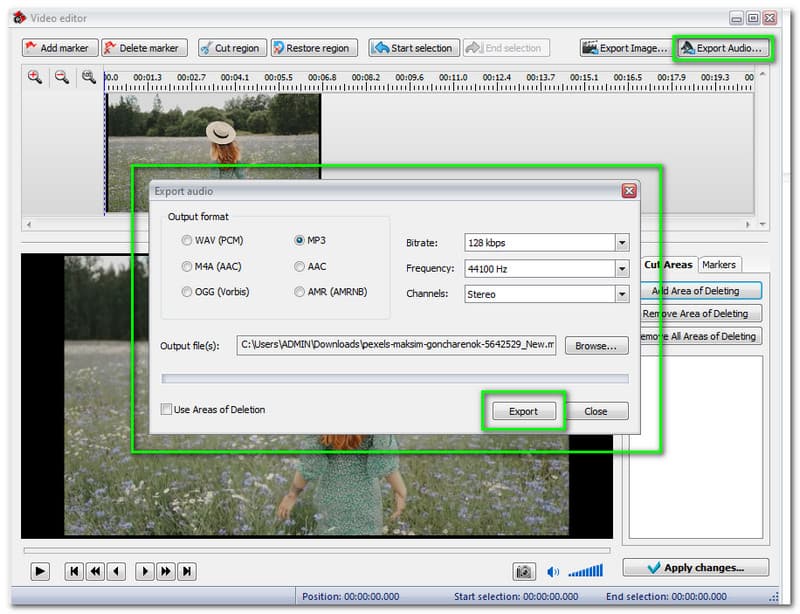
VSDC Free Video Converterでは、オーディオをエクスポートすることもできます。 ファイルを追加して、 エディター。 クリックすると、新しいウィンドウパネルに[オーディオのエクスポート]が表示されます。 次に、長方形のウィンドウパネルが表示されます。 WAV、M4A、OGG、MP3などの利用可能な出力形式を選択するオプションがあります。 AAC、およびAMR。 また、あなたは変更することができます 32kpbsから320kpbsまでのビットレート.
さらに、 チャンネル XNUMXつのタイプに: モノラルとステレオ。 次に、出力ファイルを保存する場所を参照します。 その後、 輸出.
何に最適ですか?
VSDC Free Video Converterは、無料のビデオコンバーターをお探しの方に最適です。 さらに、ファイルをすばやく変換するのにも最適です。 さらに、無料で編集ツールをお探しの場合は、このメディアコンバーターが最適です。
パート3。最良の代替案-TipardVideo Converter Ultimate
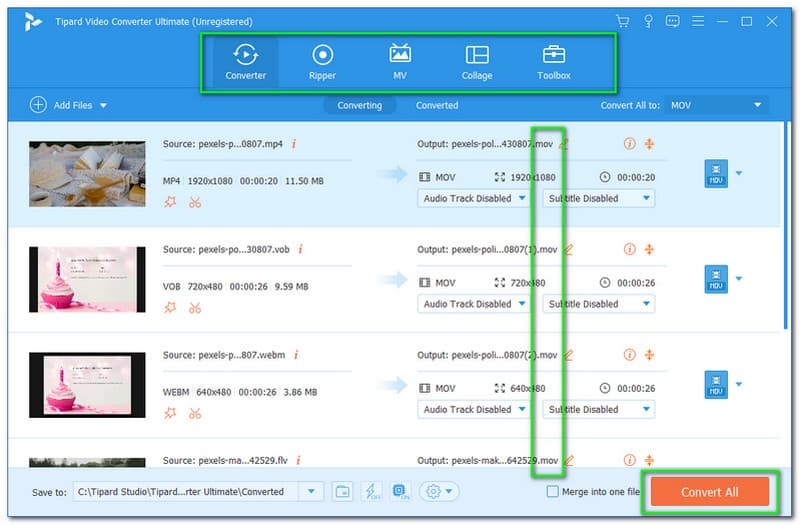
VSDC Free Video Converterは無料で使用できますが、それとは異なり、多くの機能が不足しています。 Tipardビデオコンバータ究極。 このコンバーターソフトウェアは、フルパッケージコンバーターであるため、VSDC Free VideoConverterの最良の代替手段です。 これは、このメディアコンバータでほとんどすべてを実行できることを意味します。
ここにいくつかのステップがあります:
まず、公式Webページにアクセスして、 無料ダウンロード.
ソフトウェアを起動し、ダウンロードプロセスの後に、コンピューターからファイルをドラッグしてファイルを追加します。
次に、お好みの出力ファイル形式を選択します。 次に、をクリックします すべて変換.
それはとても簡単です! Tipard Video Converter Ultimateを簡単に使用できます! 特にファイルの変換において、高速で安定性があり、信頼性が高いため、このソフトウェアをお勧めします。 今すぐTipardVideo Converter Ultimateをお試しください!
パート4. FAQ
VSDC Free Video Converterは安全にダウンロードできますか?
はい、新しいバージョンをリリースすると、VSDC Free Video Converterは、すべての主要なウイルス対策ツールを確実にスキャンします。 したがって、このコンバーターは安全にダウンロードできます。
VSDC Free VideoConverterを購読したい。 どうすればいいですか?
VSDC Video Converter Proは、公式Webページでアップグレードして購入できます。 [今すぐ購入]をクリックするだけで、支払いプロセスにリダイレクトされ、適切な支払い方法を選択できます。
VSDC Free Video Convertersは払い戻しを提供しますか?
VSDC Free Video Converterは無料なので、返金はありません。 ただし、VSDC Video ConverterProを購入した場合は返金されます。 注意:可能であれば30日以内にのみ払い戻しを行ってください。
まとめ
結論として、確かに、VSDC Free VideoConverterは無料で使いやすいです。 この記事のレビューでは、その拡張機能に取り組み、ユーザーが画像と音声をエクスポートできるようになったことを認識しました。 さらに、このメディアコンバータで多くのことができます。 それで、あなたがこの記事のレビューから多くを学んだことを願っています。 次の記事でお会いしましょう!